- Partie 1. Comment récupérer des photos supprimées de WhatsApp sur Samsung avec FoneLab pour Android
- Partie 2. Comment récupérer des photos supprimées de WhatsApp sur Samsung à partir de la sauvegarde
- Partie 3. Comment récupérer des photos supprimées de WhatsApp sur Samsung via le dossier cache
- Partie 4. FAQ sur la récupération de photos supprimées de WhatsApp sur Samsung
Récupérez les données perdues / supprimées de l'iPhone, y compris les photos, les contacts, les vidéos, les fichiers, le journal des appels et plus de données de votre carte SD ou de votre appareil.
Méthodes éprouvées pour récupérer des photos WhatsApp sur Samsung
 posté par Boey Wong / 08 oct. 2022 09:00
posté par Boey Wong / 08 oct. 2022 09:00En voyant comment vous cliquez sur ce message, vous vous demandez probablement comment récupérer des photos supprimées de WhatsApp sur des appareils Samsung. Êtes-vous fatigué de chercher des solutions partout sur Internet? Heureusement, en tombant sur cet article, vous avez enfin trouvé la meilleure réponse à votre problème. WhatsApp est l'une des applications les plus utilisées pour la messagerie sur plusieurs appareils. En conséquence, il est également utilisé pour envoyer divers fichiers, tels que des photos, des vidéos, de l'audio, etc.
Vous pouvez l'utiliser en envoyant les photos que vous avez prises sur votre téléphone à vos amis et vice versa. Vous pouvez également recevoir des photos d'annonces importantes de l'école avec elle. Ou juste un tas de mèmes amusants que vos amis partagent avec vous. Cette partie peut sembler superficielle, mais ces photos amusantes peuvent vous éclairer lorsque vous vous sentez déprimé. Par conséquent, vous enregistrez vos photos WhatsApp pour une raison. Malheureusement, vous ne pouvez pas ignorer la possibilité qu'ils puissent disparaître d'un simple tapotement du doigt. La suppression accidentelle est un problème courant lors de l'utilisation de nos téléphones.
Malgré cela, vous avez de la chance car nous allons vous présenter les meilleurs outils qui peuvent vous être utiles pour récupérer des photos WhatsApp supprimées de Samsung.


Liste de guide
- Partie 1. Comment récupérer des photos supprimées de WhatsApp sur Samsung avec FoneLab pour Android
- Partie 2. Comment récupérer des photos supprimées de WhatsApp sur Samsung à partir de la sauvegarde
- Partie 3. Comment récupérer des photos supprimées de WhatsApp sur Samsung via le dossier cache
- Partie 4. FAQ sur la récupération de photos supprimées de WhatsApp sur Samsung
Partie 1. Comment récupérer des photos supprimées de WhatsApp sur Samsung avec FoneLab pour Android
Commençons par le logiciel de récupération de premier ordre. FoneLab Récupération de données Android est capable de récupérer vos photos WhatsApp en quelques étapes simples. Outre les photos, ce logiciel vous permet également de récupérer des messages et d'autres pièces jointes à partir de WhatsApp. Tu peux récupérer les données des appareils Samsung, HUAWEI, Sony, Motorola, etc. De plus, il est compatible avec les ordinateurs Windows et Mac.
Suivez les étapes indiquées pour récupérer des photos de WhatsApp sur Samsung :
Avec FoneLab pour Android, vous récupérez les données perdues / supprimées de l'iPhone, notamment les photos, les contacts, les vidéos, les fichiers, le journal des appels et davantage de données de votre carte SD ou de votre appareil.
- Récupérez des photos, des vidéos, des contacts, WhatsApp et plus de données en toute simplicité.
- Prévisualiser les données avant la récupération.
- Les données du téléphone Android et de la carte SD sont disponibles.
Étape 1La première chose à faire est de télécharger gratuitement le FoneLab pour Android sur son site Web. Une fois le téléchargement terminé, ouvrez le fichier. Vous pouvez sélectionner votre langue préférée, puis cliquer sur l'onglet Installer pour démarrer l'installation. Il ne faudra pas longtemps avant que les composants essentiels soient téléchargés. Démarrez le programme après, puis exécutez-le sur votre ordinateur.
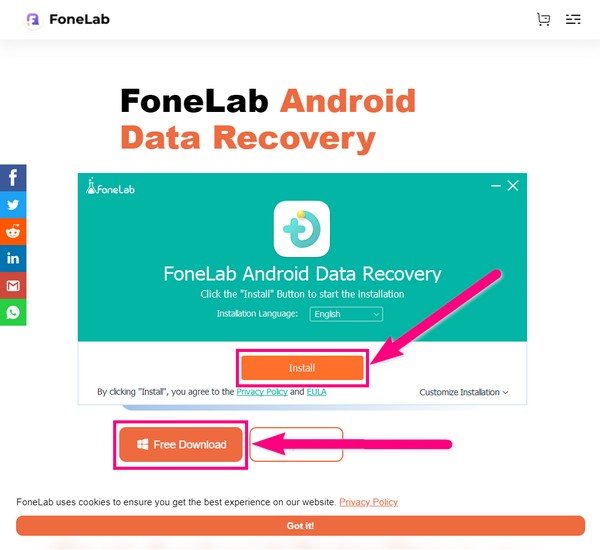
Étape 2La Récupération de Données Android est l'une des fonctionnalités clés du logiciel. Cliquez dessus car c'est celui qui récupérera en toute sécurité les données supprimées de votre WhatsApp.
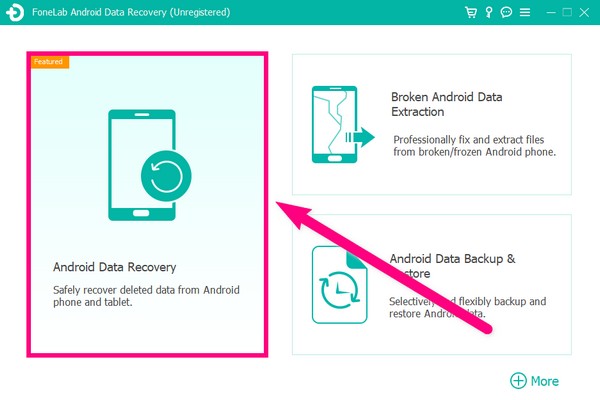
Étape 3Utilisez un câble USB pour brancher votre téléphone à l'ordinateur. Si l'appareil ne parvient pas à se connecter, consultez le Obtenez plus d'aide option sur la partie inférieure de l'interface. Il vous fournira des instructions sur ce que vous pouvez faire pour connecter votre appareil avec succès. Ensuite, vous devez activer le débogage USB via Développeur options. Le programme montrera les étapes pour y parvenir. Suivez-les attentivement, puis appuyez sur OK procéder.
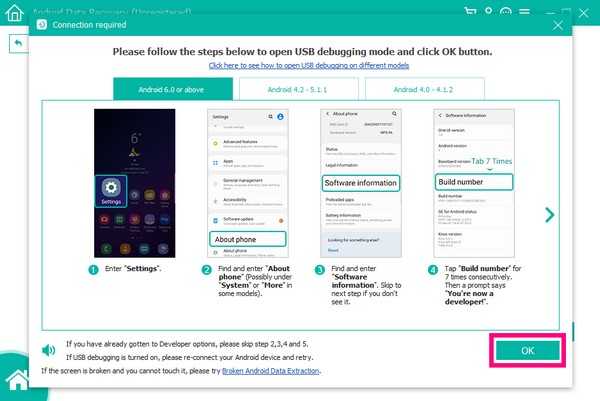
Étape 4Lorsque vous êtes sur la page suivante, vous allez sélectionner les types de fichiers que vous souhaitez récupérer. Dans ce cas, cochez la WhatsApp et WhatsApp Pièces jointes case à cocher pour les photos dans votre WhatsApp. Après cela, cliquez sur le Suivant onglet en bas à droite de l'interface.
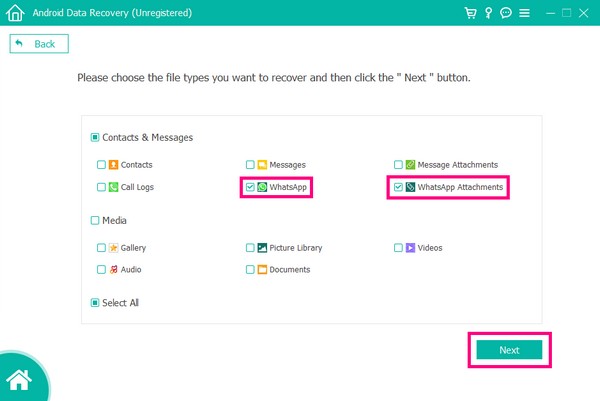
Étape 5La FoneGo l'application s'installera automatiquement sur votre téléphone. Ne le désinstallez pas, car il aidera le FoneLab pour Android à analyser les fichiers de votre appareil. Au lieu de cela, appuyez sur Autoriser lorsqu'il demande la permission d'accéder à vos photos et autres données.
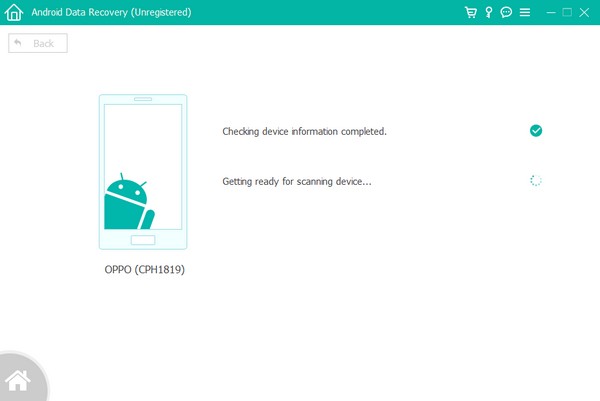
Étape 6Dans la liste des types de fichiers sur le côté gauche de l'interface, accédez aux sections WhatsApp et Pièces jointes WhatsApp pour trouver les fichiers que vous souhaitez récupérer. Sélectionnez tout ce dont vous avez besoin, et lorsque vous avez terminé, vous pouvez enfin cliquer sur l'onglet Récupérer pour récupérer les photos WhatsApp supprimées.
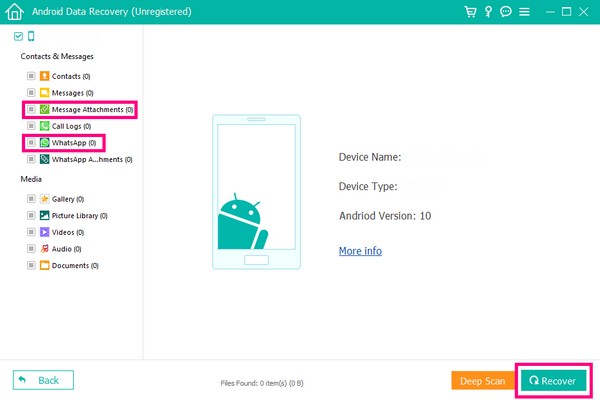
Partie 2. Comment récupérer des photos supprimées de WhatsApp sur Samsung à partir de la sauvegarde
Sur le suivant, l'utilisation de la sauvegarde est également un moyen de récupérer les photos supprimées de votre WhatsApp sur Samsung. Cependant, cette méthode ne peut fonctionner que si vous avez déjà avoir une sauvegarde enregistré sur votre compte Samsung.
Restaurer les photos de WhatsApp avec sauvegarde :
Étape 1Localiser Paramètres sur votre téléphone Samsung et ouvrez-le. Au sommet de la Paramètres interface, appuyez sur votre profil.
Étape 2Vous verrez des options, telles que Informations sur le compte, Mot de passe et sécurité, et plus. Appuyez sur le Services option. A l'intérieur se trouvent les services proposés par Samsung. Faites défiler vers le bas et trouvez les applications que vous avez utilisées. Sélectionnez le Samsung Nuage De là.
Étape 3Au bas de l'interface se trouvent les Sauvegarde et restauration Caractéristiques. Robinet Restaurer les données. Il vous montrera les sauvegardes que vous avez enregistrées auparavant. Choisissez le plus récent, et il vous permettra de choisir les données que vous souhaitez restaurer. Cela inclut les journaux d'appels, les messages, les contacts, WhatsApp et toutes les autres données que vous avez sauvegardées. Sélectionnez les fichiers que vous préférez récupérer, puis appuyez sur Restaurer pour les ramener.
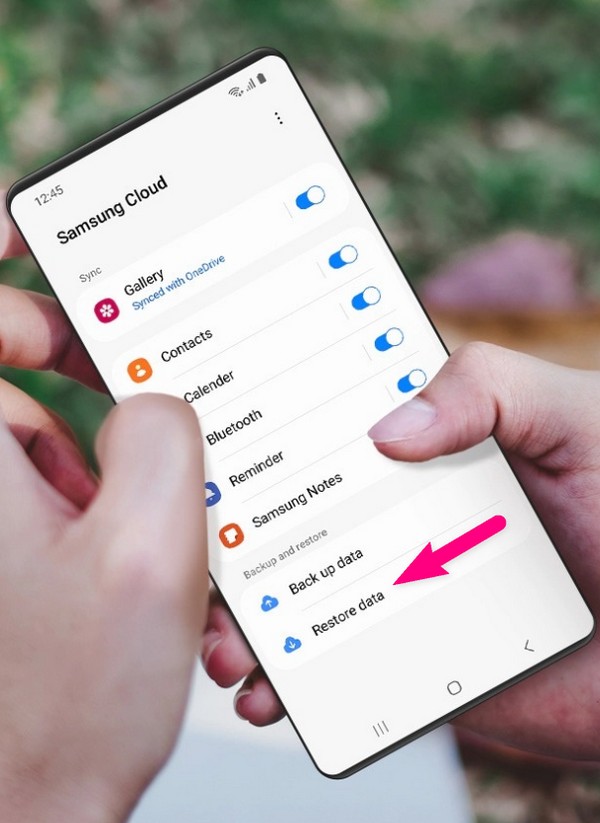
Avec FoneLab pour Android, vous récupérez les données perdues / supprimées de l'iPhone, notamment les photos, les contacts, les vidéos, les fichiers, le journal des appels et davantage de données de votre carte SD ou de votre appareil.
- Récupérez des photos, des vidéos, des contacts, WhatsApp et plus de données en toute simplicité.
- Prévisualiser les données avant la récupération.
- Les données du téléphone Android et de la carte SD sont disponibles.
Partie 3. Comment récupérer des photos supprimées de WhatsApp sur Samsung via le dossier cache
Vous pouvez également récupérer vos photos supprimées du dossier cache de votre téléphone Samsung.
Étape 1Trouvez le Mes fichiers icône sur votre téléphone. Ouvrez-le et appuyez sur le Android dossier.
Étape 2Vous trouverez un autre dossier, qui est le dossier de données. Appuyez dessus. Ensuite, sélectionnez celui avec le WhatsApp nom dans la liste des dossiers.
Étape 3Pour le dernier, appuyez sur le dossier de cache et vous verrez les fichiers de cache. Recherchez les photos que vous souhaitez récupérer. Renommez-les et ajoutez .jpg à la fin. Les photos reviendront automatiquement.
Partie 4. FAQ sur la récupération de photos supprimées de WhatsApp sur Samsung
1. Comment sauvegardez-vous les photos de WhatsApp ?
Il existe de nombreuses façons de sauvegarder vos fichiers, mais nous vous recommandons d'utiliser un outil fiable comme FoneLab pour Android. Ce logiciel dispose d'un Sauvegarde et restauration de données Android fonctionnalité qui vous permet d'enregistrer une copie ou de sauvegarder des données sur votre ordinateur, telles que des photos, des vidéos, des pièces jointes WhatsApp, etc. Et lorsque vous perdez accidentellement des données sur votre téléphone, vous pouvez facilement restaurer la sauvegarde que vous avez enregistrée à partir de l'ordinateur.
2. FoneLab pour Android est-il un outil professionnel ?
Oui c'est le cas. Vous pouvez récupérer, sauvegarder et résoudre certains problèmes Android à l'aide de FoneLab pour Android. C'est un excellent outil de dépannage qui peut réparer plusieurs problèmes à la fois. Mais même avec sa qualité professionnelle, il peut être très utile même pour les débutants en raison de son interface conviviale. Il est très facile à utiliser et fonctionne de manière exceptionnelle.
3. Où puis-je trouver mes nouvelles photos WhatsApp reçues ?
Si votre appareil est un Android, vos photos seront automatiquement enregistrées dans le dossier WhatsApp de vos fichiers ou de votre galerie. Le dossier sera soit stocké dans le stockage interne ou externe de votre téléphone Android. Pour vous assurer qu'ils ne disparaissent pas, vous pouvez les sauvegarder à l'aide d'outils fiables. De cette façon, vous n'aurez aucun problème à chercher des moyens de récupérer des photos WhatsApp.
Toutes les méthodes ci-dessus ont été testées et se sont avérées fonctionner parfaitement. Essayez-les par vous-même et dites-nous ce que vous en pensez ci-dessous.
Avec FoneLab pour Android, vous récupérez les données perdues / supprimées de l'iPhone, notamment les photos, les contacts, les vidéos, les fichiers, le journal des appels et davantage de données de votre carte SD ou de votre appareil.
- Récupérez des photos, des vidéos, des contacts, WhatsApp et plus de données en toute simplicité.
- Prévisualiser les données avant la récupération.
- Les données du téléphone Android et de la carte SD sont disponibles.
